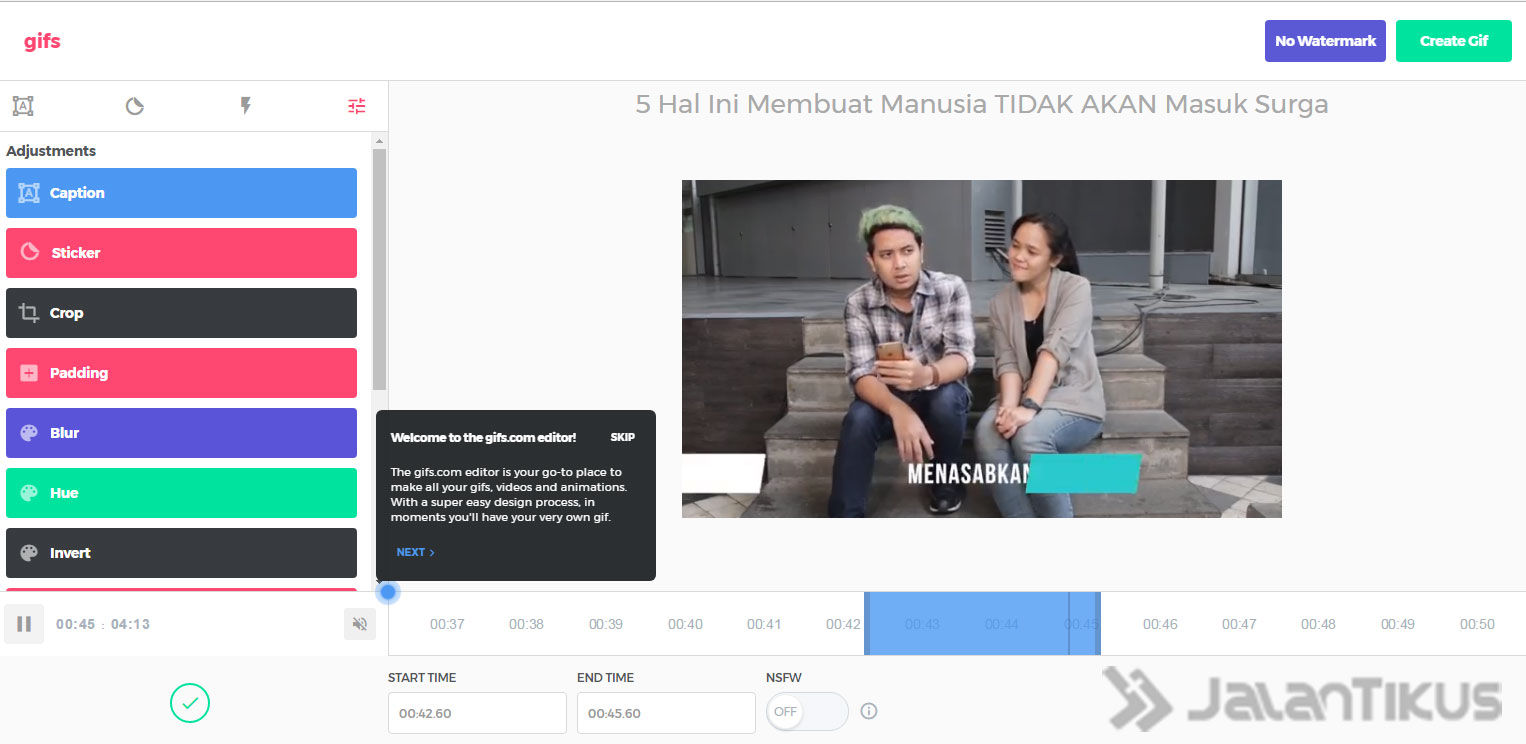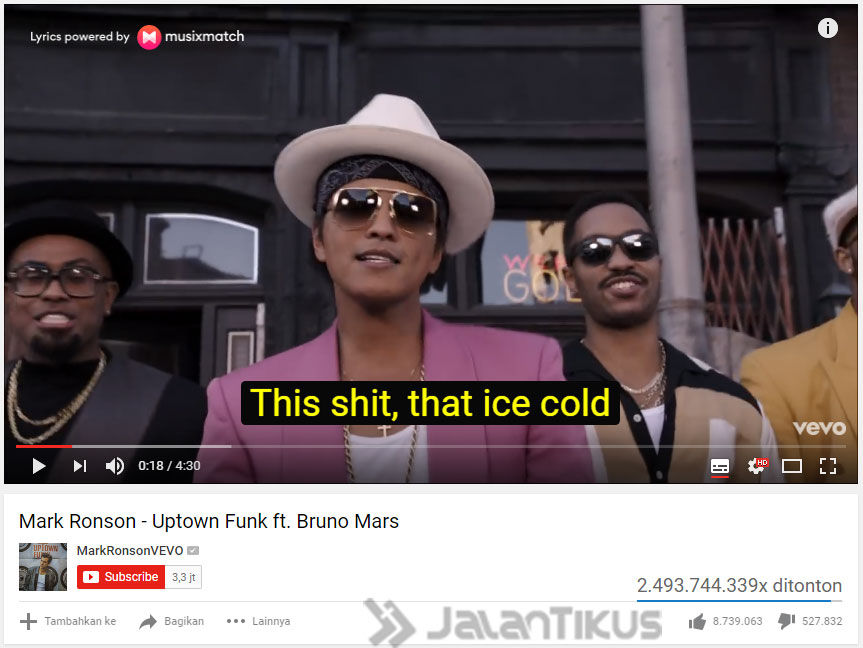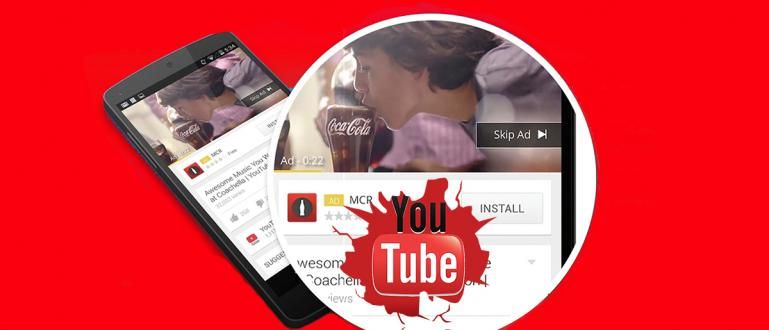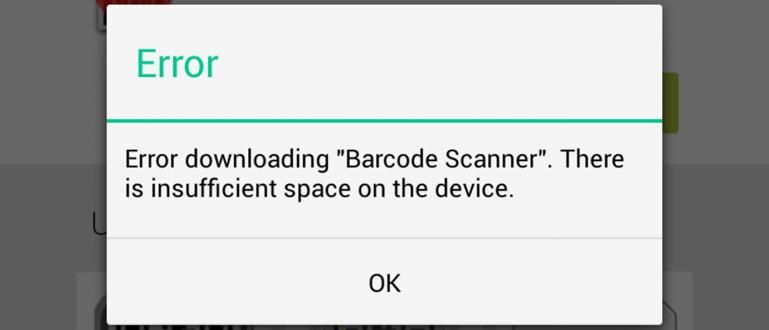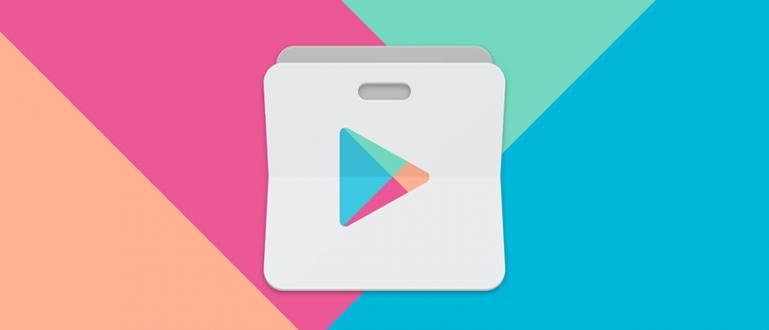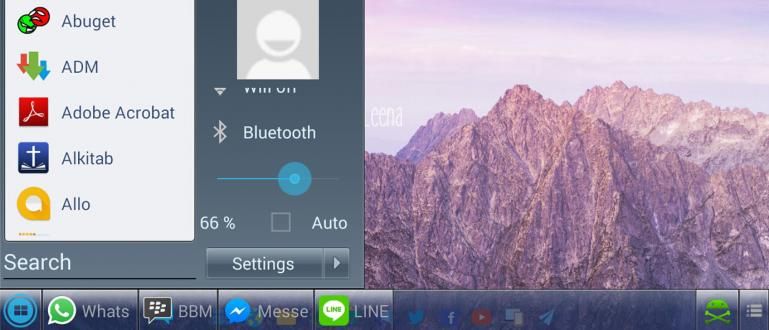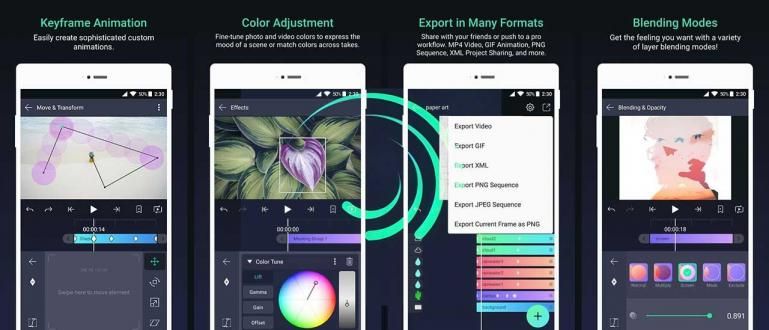Zde je Jaka ulas, tajné triky YouTube, které možná neznáte YouTube, tato nejoblíbenější webová stránka pro sdílení videí má spoustu skrytých funkcí, o kterých bohužel většina jejích uživatelů neví.
Jedním z poskytovatelů videoobsahu, který také stále rychle roste, je YouTube. Tento nejpopulárnější web pro sdílení videí má spoustu skrytých funkcí, o kterých bohužel většina jeho uživatelů neví.
Přestože existují miliardy uživatelů, kteří tráví čas na YouTube sledováním nejnovějších videí z tipů a triků, tutoriálů, přívěsy filmy, hudba a dokonce i zábavná videa nahrát od youtuberů.
Hlášení z různých zdrojů, na YouTube je několik skrytých funkcí, které mohou vylepšit uživatelský dojem a díky nim budete při používání YouTube vypadat PRO. Jaka zde představuje 11 tajných triků YouTube, které možná neznáte.
- Psst, to je ZAKÁZANÉ klíčové slovo na YouTube!
- Vydělávejte peníze z YouTube pomocí těchto 5 typů videí!
- 5 tajných triků na YouTube, které jste pravděpodobně nevěděli
Tajné triky na YouTube, které jste pravděpodobně nevěděli
1. Vytvářejte obrázky GIF na YouTube
Ano, pohyblivé obrázky ve formátu GIF můžete vytvářet přímo z webu YouTube. Jak?
- Například nejprve otevřete YouTube JalanTikus pomocí prohlížeče z počítače.
- Pokračujte výběrem videa, které chcete sledovat.

- Poté upravte adresu URL přidáním slova „gif“ přímo před slovo „YouTube“.
- Příklad //www.youtube.com/watch?v=SPGN7MuOSv4 se změní na //www.gifyoutube.com/watch?v=SPGN7MuOSv4.
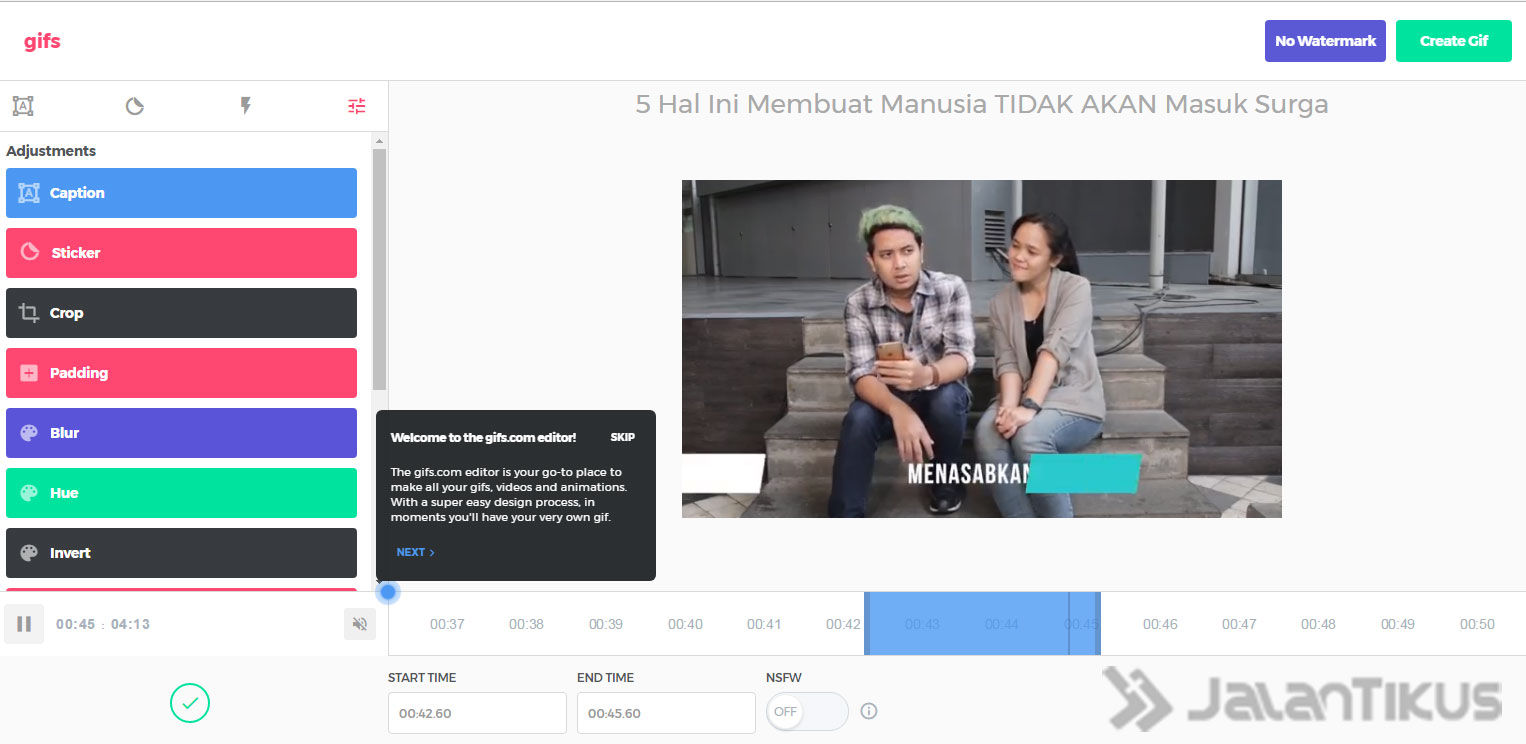
- Klikněte na Enter a "tara", uvolněte prosím svou kreativitu a vytvořte obrázek GIF.
2. Vyhledejte text Music Video Lyrics na YouTube
Chcete na YouTube najít texty hudebních videí, abyste se naučili karaoke? Můžete použít rozšíření pro Chrome s názvem Musixmatch Lyrics pro YouTube.
Obsahuje texty více než sedmi milionů písní ve 32 různých jazycích. Metoda?
- Otevřete prohlížeč Chrome na počítači/notebooku.

- Pak, klikněte následující odkaz Texty Musixmatch pro YouTube.
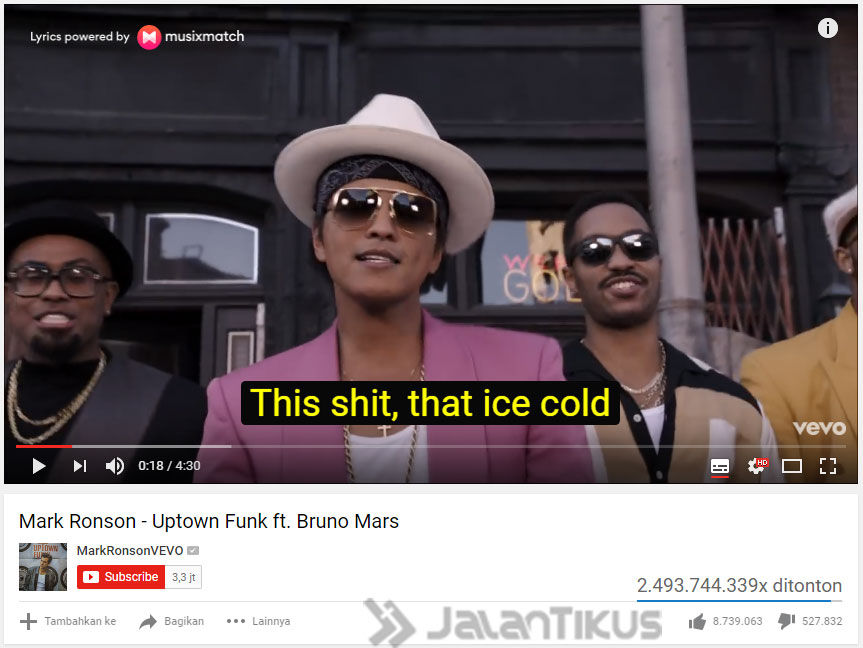
- Nyní se v hudebním videu, které přehráváte na YouTube, zobrazí text. Skvělé, že?
3. Sledování vyskakovacího okna YouTube

Pokud chcete sledovat YouTube s chladnějším vzhledem, můžete udělat několik věcí, jednou z nich je zobrazování vyskakovacích oken YouTube.
Páni, jaký byl výsledek? Postupujte podle níže uvedených kroků, jak sledovat vyskakovací okna YouTube.
- Otevřete YouTube pomocí prohlížeče Opera a otevřete video, které chcete sledovat.
- Poté se v horní střední poloze sledovaného videa zobrazí tlačítko.
- Dále uvidíte, že se zobrazení YouTube stane vyskakovacím oknem. Mezitím můžete v prohlížeči Google Chrome používat rozšíření ApplicationFloating pro YouTube. Snadné, že?
 ZOBRAZIT ČLÁNEK
ZOBRAZIT ČLÁNEK 4. Jak používat tajnou klávesovou zkratku YouTube

Asi už víte, že existují zkratky tajná klávesnice, kterou můžete použít k navigaci na YouTube. Ale implementovali jste to?
Aby byl YouTube zábavnější, zde jsou zkratky YouTube, které musíte ovládat.
- K = pauza nebo přehrávání
- J = zpět o 10 sekund
- L = rychlý posun vpřed o 10 sekund
- M = ztlumit zvuk
- Číslo 0 = skok na začátek videa
- Čísla 1 až 9 = skok mezi 10 % a 90 % délky videa.
- = Zvětšit velikost písma
- -" = Zmenšit velikost písma
5. Jak povolit tmavý režim YouTube
Na YouTube máte přístup v tmavém režimu. Tak co je tak zvláštního? Někomu to může znít triviálně. S tmavým režimem je však sledování YouTube pro oči příjemnější a dodává filmový dojem jako při sledování filmu v kině.
 Zdroj fotografií: Zdroj: Slashdot
Zdroj fotografií: Zdroj: Slashdot Jak jej aktivovat je celkem snadné. Jak je znázorněno na obrázku výše, stačí kliknout na ikonu profilu vpravo nahoře. Poté klikněte na nabídku „Tmavý motiv“ a změňte jeho stav na „Zapnuto“. Při vyhledávání a sledování oblíbených videí si můžete okamžitě vychutnat černé pozadí.
 Zdroj foto: Zdroj: cnet.com
Zdroj foto: Zdroj: cnet.comPro ty, kteří rádi brousí dovednosti IT, stále můžete používat tmavý režim YouTube prostřednictvím vývojářských nástrojů Chrome. Zde jsou uvedené kroky CNet:
- Ujistěte se, že máte Chrome verze 57 nebo vyšší
- Otevřete Chrome, přejděte na YouTube a přihlaste se ke svému účtu
- Otevřete Nástroje pro vývojáře stisknutím CTRL-Shift-I
- V pravém podokně klikněte na Konzola
- Kopírovat vložit tento kód: document.cookie="VISITOR_INFO1_LIVE=fPQ4jCL6EiE a poté stiskněte Enter
- Poté panel zavřete Obnovit aktuálně otevřenou stránku YouTube
- Nyní si můžete užít tmavý režim
 ZOBRAZIT ČLÁNEK
ZOBRAZIT ČLÁNEK 6. Sledujte zpomalená videa na YouTube

Aby to bylo zajímavější a dramatičtější, můžeme sledovat videa na YouTube s Rychlost který se zpomaluje nebo zrychluje nebo se běžně nazývá zpomalený pohyb a rychlý pohyb. Metoda je celkem snadná, stačí stisknout a podržet klávesu "mezera" na klávesnici.
Pokud to nefunguje, můžete kliknout na ikonu nastavení který je v pravém dolním rohu hráč YouTube a poté vyberte Rychlost chceš.
7. Sdílejte živá videa na určitou dobu

Příběh je takový, že jste velmi hrdí na to, že jste byli zahrnuti do videa na YouTube vytvořeného vaším přítelem, i když se objeví jen na krátkou dobu. Také opravdu chcete ukázat své herecké výkony svým zamilovaným nebo jiným přátelům, bohužel se objevíte na poslední chvíli, než dojde video.
Nebojte se, můžete přímo sdílet videa YouTube a okamžitě je přehrávat po dobu, kterou nastavíte. Nemusíte tedy začínat od nuly, zde je návod.
- Otevřete video na YouTube a přehrajte jej, poté zaznamenejte čas, kdy se video objevilo, a chcete jej nastavit jako výchozí bod. Například v minutě 1 minutě a 12 sekundách.
- Toto je formát, #t=01m12s a kopírovat, poté otevřete adresu URL videa a přidejte čas, který jste nastavili dříve.
- Hotovo, sdílejte odkaz se svými přáteli. A bude okamžitě hrát v minutu, kterou nastavíte dříve. V pohodě, že? Příklad můžete vidět v následujícím videu; Young Date VS Old Date (plná verze) - Gokil.lol.
8. Stáhněte si videa z Youtube bez dalšího softwaru

Existuje mnoho způsobů, jak stažení vaše oblíbené video na YouTube, ale ApkVenue věří, že následující metoda je nejlepší a nejpraktičtější. Nepotřebujete další software, zde je návod.
- Otevřete YouTube v prohlížeči počítače nebo chytrého telefonu a vyberte oblíbené video, které chcete stažení. Dále stačí upravit adresu URL přidáním ss před slovo YouTube (takto: :-//www.sssyoutube.com/watch?feature=player_detailpage&v=aYAfskE7AM).
- Nyní stiskněte vstoupit a budete přesměrováni na webovou stránku SaveFrom.net. Zde si můžete vybrat kvalitu videa ke stažení.
S tímto můžetestažení jakékoli video YouTube bez potřeby dalšího softwaru. Další podrobnosti si můžete přečíst v následujícím článku; Snadné způsoby stahování videí z YouTube bez instalace aplikací.
9. Přehrávání zábavných scén znovu a znovu

Při sledování videí na YouTube neustále vidíte opravdu vtipné scény nebo romantické scény, které chcete vidět znovu a znovu.
Chcete-li to však provést, přetáhněte zpět a hrajte znovu. Je to oříšek, tady je praktický způsob, abyste mohli scénu přehrávat automaticky znovu a znovu.
Trik spočívá v tom, že otevřete YouTube a přehrajete video, na které se zaměřujete, a poté změňte adresu URL nahrazením slova YouTube infinitelooper.
10. Procházejte a sledujte videa YouTube ve stylu TV

YouTube má funkci tzv Zakloň se, tato funkce zobrazí YouTube v celá obrazovka Styl zobrazení televizoru.
K navigaci se nemusíte spoléhat na myš, ale na šipky na klávesnici a enter pro přepínání videí nebo přehrávání videí.
YouTube Leanback můžete otevřít na adrese http://www.youtube.com/leanback.
11. Sledujte Video Save Qota with YouTube Go

Věděli jste, že YouTube Go je konečně oficiálně dostupný v Indonésii? YouTube Go je určen k maximalizaci výkonu YouTube v oblastech, kde rychlost internetu není dobrá, a je vybaven různými funkcemi pro úsporu internetových datových balíčků.
Jedním z nich je YouTube Go, který umí prohlížet videa ve formě prezentací (například prezentačních souborů). Uživatelé tak mohou získat představu o tom, jaký druh videa budou sledovat. Prostřednictvím YouTube Go si také můžete stáhnout stávající videa a podívat se na ně později. Internetová data tedy použijte pouze jednou.
Můžete zobrazit a vybrat velikost videa ke stažení. Pokud chcete ušetřit data, stačí si stáhnout video s nejmenší velikostí, rizikem však bude nižší rozlišení obrazu. Před stažením vám YouTube Go sdělí, kolik úložné kapacity je ještě k dispozici na vašem smartphonu.
Jak je výše uvedený skrytý trik na YouTube, skvělé, že? Samozřejmě s tím můžete vypadat opravdu dobře při přístupu na YouTube a přidat na zábavě při hraní YouTube. No, nezapomeňte se také podívat na video JalanTikus na YouTube.
Přečtěte si také články o Youtube nebo psaní z Lukman Azis jiný.